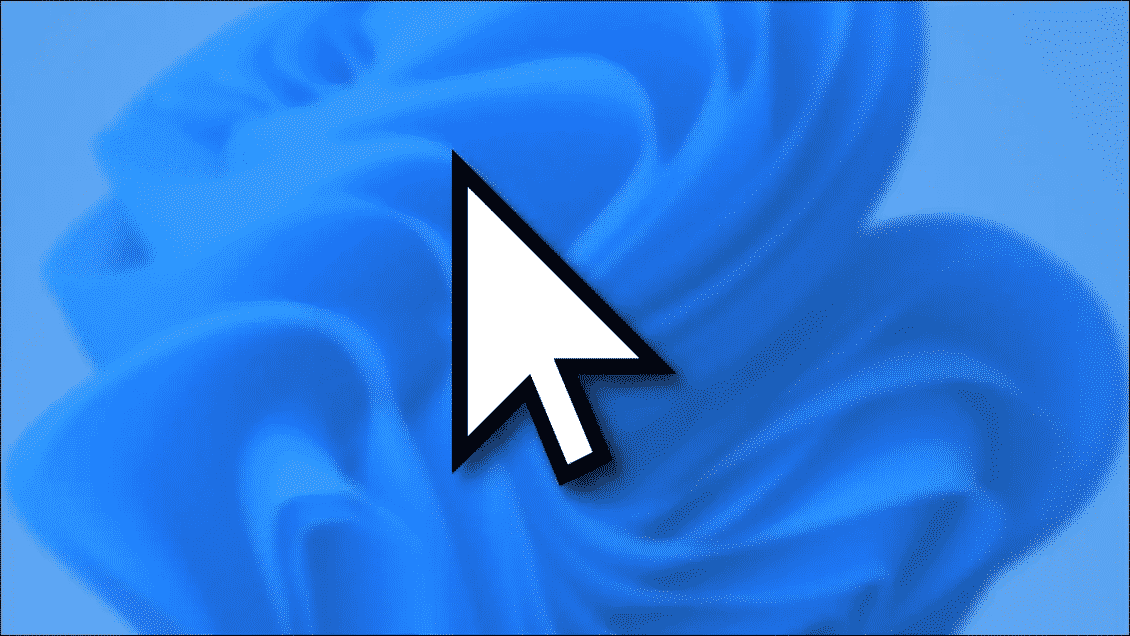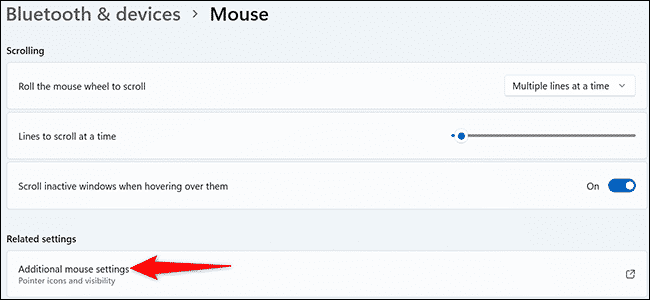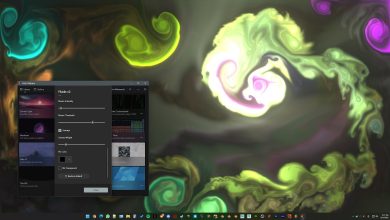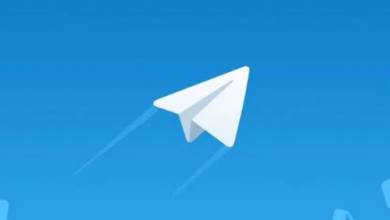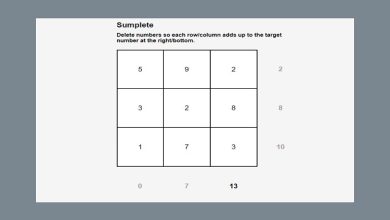طريقة إخفاء سهم مؤشر الماوس في ويندوز – |
توجد طريقتين بشكل عام لتتمكن من إخفاء مؤشر الفأرة في ويندوز 11، وتعمل هذه الطرق أيضًا مع ويندوز 10 بشكل جيد.
وتستطيع عبر الطريقة الأولى أن تخفي مؤشر الفأرة أثناء الكتابة في تطبيقات الكتابة مثل تطبيقات أوفيس أو مفكرة ويندوز. ولكن لن تعمل مع المتصفحات والتطبيقات الأخرى وهي عبر تفعيل خاصية في نظام ويندوز.
وتمكنك الطريقة الثانية من إخفاء مؤشر الفأرة أثناء الكتابة في جميع التطبيقات مثل المتصفحات وتطبيقات الوسائل الاجتماعية. وتعمل هذه الطريقة عبر تحميل تطبيق مفتوح المصدر.
إخفاء مؤشر الفأرة في ويندوز 11
يفضل الكثيرون إخفاء مؤشر الفأرة عند الكتابة في ويندوز 11 أو ترك المؤشر بعيدًا في طرف الشاشة السفلي.
ولكن يتسبب ترك المؤشر بعيدًا في تعطيل سير العمل عند بعض المستخدمين، وبالتالي لا يعتبر حلًا مناسبًا لهذه المشكلة.
و يظهر مؤشر الفأرة في ويندوز 11 باستمرار مما قد يسبب الإزعاج لبعض المستخدمين خاصةً من يعملون في الكتابة عبر الحواسيب. وقد يحجب المؤشر جزءًا من المعلومات المتاحة أمامك على الشاشة.
إخفاء مؤشر الفأرة عبر خاصية ويندوز 11
يمكنك استخدام هذه الخاصية عبر اتباع الخطوات التالية:
- توجه إلى إعدادات ويندوز 11 عبر قائمة إبدأ أو الضغط على زري ctrl+i
- بعد ذلك اختر اعدادات أجهزة البلوتوث والطرفيات الأخرى عبر القائمة الموجودة في الجهة المقابلة.
- ثم اختر إعدادات الفأرة عبر القائمة في الجهة المقابلة.
- عندما تظهر لك شاشة الإعدادات قم باختيار الإعدادات الإضافية من القائمة السفلية.
- ستظهر نافذة جديدة.
- بعد ذلك توجه إلى تبويب إعدادات المؤشر من القائمة العلوية.
- تجد اختيارًا خاصًا بإخفاء مؤشر الفأرة في تبويب إعدادات المؤشر.
ويختفي مؤشر الفأرة تلقائيًا بعد تفعيل هذه الخاصية، ولكن عندما تحاول تحريك الفأرة فإن المؤشر يعاود الظهور.
إخفاء مؤشر الفأرة عبر تطبيق خارجي
تعتبر هذه الطريقة أفضل وأسهل من الطريقة الأولى، حيث تعمل بشكل سريع عبر تفعيل التطبيق أو الضغط على الأزرار الخاصة بتفعيله.
ولا تحتاج لتفعيل التطبيق أو تفعيل أي خاصية بداخله حتى يعمل التطبيق، حيث يبدأ بالعمل مباشرةً عند فتحه.
وتستطيع إغلاق التطبيق عبر الضغط على أيقونة التطبيق بجانب الساعة ومن ثم اختيار إغلاقه أو إيقافه إذا كنت ترغب في تركه يعمل.